添加新员工¶
新员工入职后,第一步是创建新员工表单。从 应用的仪表板开始,单击 新建 按钮创建员工表单,填写所需信息(粗体下划线)和其他详细信息,然后单击 :guilabel:` 保存’ 。
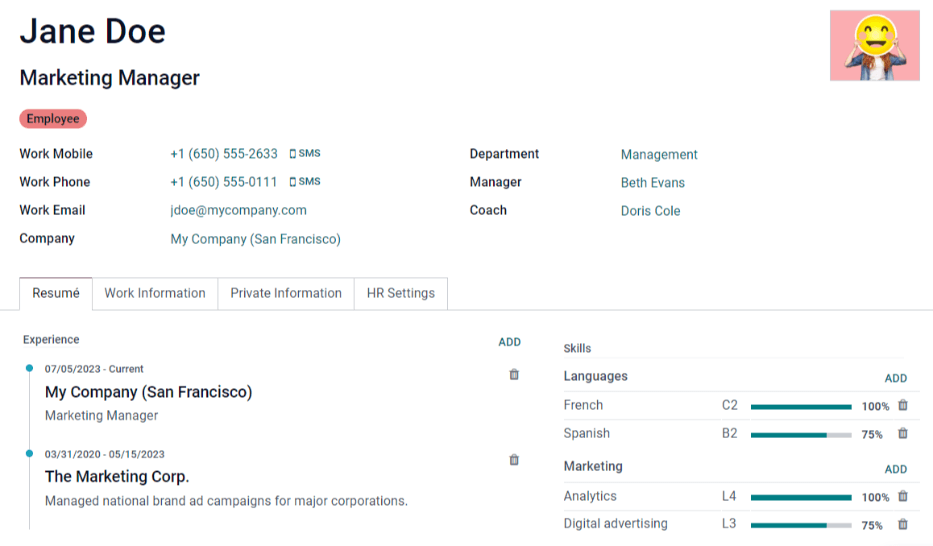
注解
当前公司的电话号码及名称将自动填充至 工作电话 和 公司 字段。
一般信息¶
必填字段¶
Name:输入员工姓名。
Company:从下拉菜单中选择新员工受雇的公司,或在字段中输入名称以新建公司。
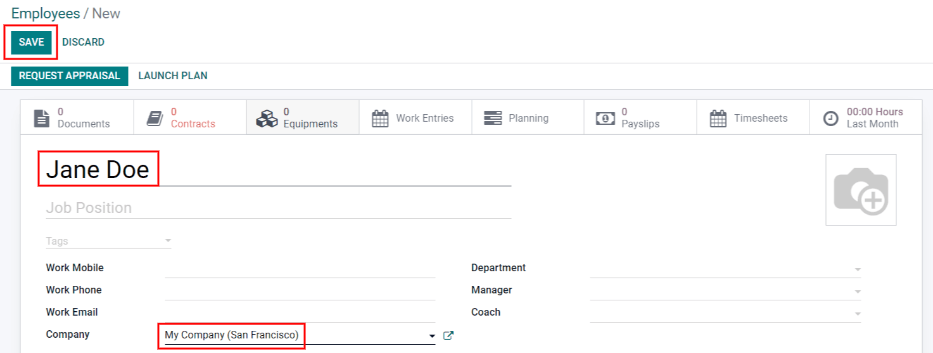
可选字段¶
照片:在员工卡右上方的图片框中,单击 ✏️ (铅笔) 编辑图标,然后选择要上传的照片。
guilabel:
工作职位:输入员工的职位名称。标签:单击下拉菜单中的标签,添加适用于该员工的所有标签。在该字段中输入标签名称,即可创建新标签。创建后,所有员工卡均可使用新标签。除此,可添加的标签数量不受限制。
工作联系信息:输入员工的 工作电话、工作手机、工作邮箱 和/或 公司 名称。
部门:从下拉菜单中选中员工所在部门。
经理:从下拉菜单中选择员工经理。
导师:从下拉菜单中选择员工导师。
注解
选择 经理 后,若 导师 字段为空,则所选经理将自动填充 导师 字段。
小技巧
要编辑已选定的 部门、 经理 、 导师 或 公司,请单击相应选项旁边的 外部链接 按钮,即可打开所选表单,以便进行修改。编辑完成后,单击 保存 。
其他信息标签¶
简历选项卡¶
简历¶
下一步,在 简历 选项卡中输入员工的工作经历,注意每行简历都必须单独输入。单击 创建新条目,屏幕上将显示 :guilabel:`创建简历行`的表单。然后,为每个条目输入以下信息。
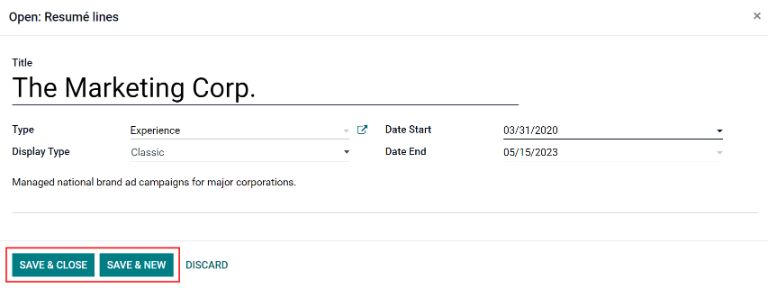
标题:输入以前工作经历的标题。
类型:从下拉菜单中选择 经历、 教育、:guilabel:内部认证`、内部培训 或输入新条目。
显示类型:从下拉菜单中选择 经典、认证 或 课程。
开始日期 和 结束日期:输入工作经历的开始和结束日期。要选择日期,请使用 < (左) 和 > (右) 箭头图标滚动至欲选月份,然后单击日期进行选择。
描述:在该字段中输入任何相关详细信息。
输入所有信息后,如果只需添加一个条目,请单击 保存并关闭 按钮;如果要保存当前条目并新建简历行,请单击 保存并新建 按钮。
注解
保存新员工表单后,当前职位和公司将自动添加至 简历 选项卡下的 经历`中,且结束日期显示为 :guilabel:`至今。
技能¶
可在 简历 选项卡中以创建简历行的相同方式输入员工的技能。单击 技能 下方的 创建 按钮,屏幕上将显示 创建技能 表单。然后,在该表单中填入相关信息。
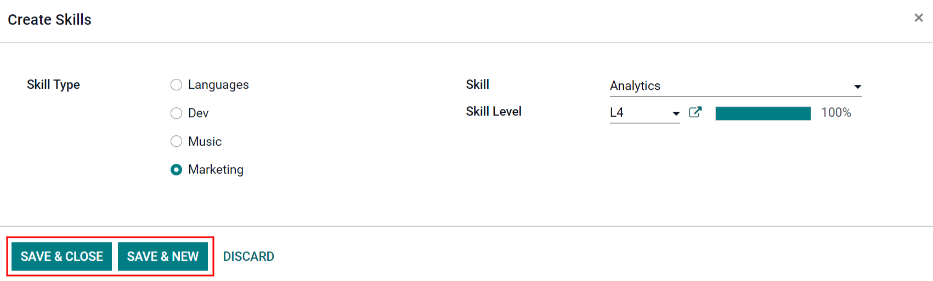
技能类型:单击技能类型旁边的单选按钮,即可选择 技能类型 。
技能:与所选 技能类型 相关的技能均将显示在下拉菜单中。例如,选中`技能类型`中的`语言`类型后, 技能 字段下方将显示多种语言以供选择。请选择适当的预配置技能,或输入名称以创建新技能。
技能等级:与所选 技能类型 相关的预定义技能等级将显示在下拉菜单中。选择一个技能等级,进度条中将自动显示该技能等级的预定义进度。可在 技能等级 弹出表单中修改技能等级和进度,单击 技能等级 字段旁边的 外部链接 按钮即可访问该表单。
输入所有信息后,如果只需添加一个条目,请单击 保存并关闭 按钮;如果要保存当前条目并新建一项技能,请单击 保存并新建 按钮。
要删除 简历 选项卡中的任何一行,请单击 🗑️ (垃圾桶) 图标删除此条目。单击相应选项旁边的 添加 按钮,即可添加新行。
技能类型¶
要将技能添加至员工表单中,必须配置 技能类型。前往:menuselection:员工应用 --> 配置 --> 技能类型 ,查看当前配置的技能类型并创建新技能类型。单击 创建,屏幕上将显示新建 技能类型`表单。填写所有详细信息,然后单击 :guilabel:`保存。对所有需要的各项技能类型,需重复此操作。
技能类型:输入技能类型的名称。请注意该名称应具备一定的通用性,因为列出的一些具体技能将被归为这一类。
技能:单击 添加新行 并输入新技能的信息,然后对全部所需技能重复该操作。
Levels: Click Add a line and a Create Levels form appears. Enter the name of the level, and assign a percentage (0-100) for that level. Click Save & New to save the entry and add another level, or click Save & Close to save the level and close the form.
Example
要添加数学技能集,请在 名称 字段中输入
数学。然后,在 技能 字段中输入`代数`、微积分`以及`三角学。最后,在 等级 字段中输入`入门`、中等`以及`专家,且对应的 进度 值分别为`25`、50以及100。然后单击 保存并关闭 或 :guilabel:`保存并新建`按钮。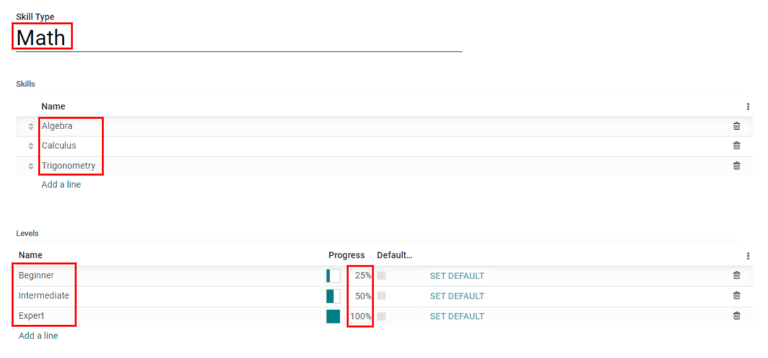
工作信息选项卡¶
在 工作信息 选项卡中,存放着员工具体工作的相关信息,其中列出了员工的工作时间表、各种角色、特定请求(休假、工时单和费用)审批人以及具体工作地点的详细信息。请为新员工输入以下信息。
地址:从相应的下拉菜单中选择 工作地址 和 工作地点。单击工作地址旁边的 :guilabel:`外部链接`按钮,将在窗口中打开所选公司表单,并允许编辑; :guilabel:`工作地点`展示的是具体工作地点的详细信息,如楼层或楼宇。如需新建工作地点,请在该字段中输入以添加。
审批者:在下拉菜单中,选中对该员工的 休假、费用 和 工时单 进行审批的用户。单击 guilabel:
外部链接`按钮,将打开一个包含审批人 :guilabel:`姓名、邮箱地址、公司、 手机 以及 电话 字段的表单。如有需要,可修改这些字段。完成编辑后,请单击 保存。工作时间表:为员工选择 工作时间 和 时区`(均为必填字段)。单击 guilabel:`外部链接’按钮,将打开展示每日具体工作时间的详细视图。如有需要,可修改或删除工作时间。然后单击 :guilabel:`保存 按钮,以保存变更。
规划:规划`模块将启用*规划*应用,只有安装了*规划* 应用,才会显示该模块。在 :guilabel:`默认规划角色 和 规划角色 字段的下拉菜单中,单击规划角色以分别添加角色。规划角色 的数量不设限制,但只允许设定一个 默认规划角色。默认规划角色是该员工执行的*典型* 角色,而 规划角色 是该员工可执行的*所有*角色。
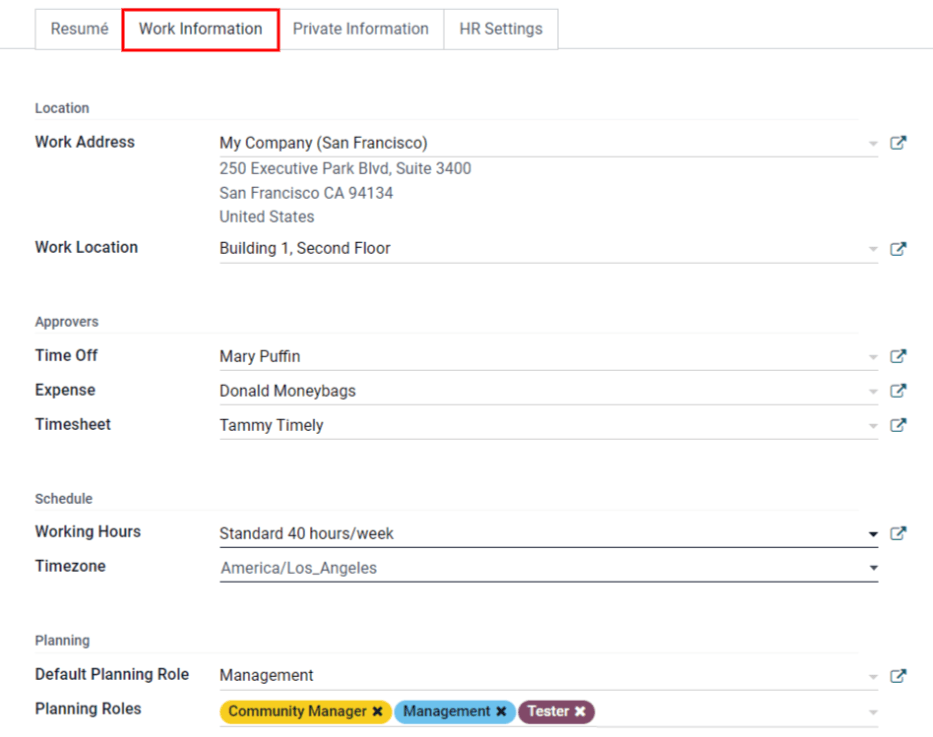
小技巧
对于 审批人 模块的下拉菜单中显示的用户,必须具备相应人力资源角色的 管理员 权限。要查看谁拥有该权限,请前往 。点击一名员工,并查看 访问 选项卡中的 人力资源 选项。
要让用户显示在:
费用`审批人列表中,必须将其设置为:guilabel:`费用角色的 团队审批人、所有审批人`或:guilabel:`管理员要让用户显示在 休假 审批人的列表中,必须将其设置为:guilabel:
休假角色的 主管 或 管理员 。要让用户显示在 工时单 审批人的列表中,必须将其设置为:guilabel:
薪资管理角色的 主管 或 管理员 。
注解
Working Hours are related to a company’s working times, and an employee cannot have working hours that are outside of a company’s working times.
个人的工作时间因公司而异,因此对于多公司数据库,每个公司都需要设置自己的工作时间。
如果员工的工作时间未配置为公司的工作时间,则可以添加新的工作时间,或修改现有的工作时间。要添加或修改工作时间,请前往 ,添加工作时间或编辑现有工作时间。
创建新的工作时间后,为员工设置工作时长。
个人信息选项卡¶
个人信息 选项卡中的所有信息都不是必需的,但其中某些信息可能对公司的工资部门至关重要。为了正确处理工资单并确保所有扣款都已入账,应输入员工的个人信息。
在此处输入员工的 个人联系方式、婚姻状态、紧急联系方式、教育状况、公民身份、部门 以及:guilabel:工作许可证 信息。可通过下拉菜单、单击复选框或输入信息来填写这些字段。
Private Contact:输入员工的个人 地址 。可通过下拉菜单进行选择,如果没有相关信息,请输入新地址的名称。要编辑新地址,请单击 外部链接 按钮以打开地址表单。在地址表单中,输入必要的详细信息,然后单击:guilabel:
保存。如果地址已列在下拉菜单中,则 个人联系方式 选项中的一些其他信息可能会自动填充。
然后,在相应字段中输入员工的 邮箱 地址和 手机 号码。
从下拉菜单中选择员工的偏好 语言 。
使用下拉菜单输入员工的:guilabel:
银行账号。如果尚未配置银行(创建新员工时的典型情况),请输入银行账号,然后单击:guilabel:创建并编辑,此时屏幕中将出现 创建:银行账号`的对话框,请填写相关信息,然后单击 :guilabel:`保存。最后,填写 家庭——公司距离 字段。只有在员工可领取任何类型的通勤津贴时,才需要填写该字段。
婚姻状态:从下拉菜单中选择 单身、已婚、合法同居、丧偶`或 :guilabel:`离婚。
紧急联系方式:输入员工紧急联系人的姓名和手机号码。
教育状况:从 文凭 下拉菜单中选择员工完成的最高教育级别。选项包括 应届毕业生、学士、硕士、博士`或 :guilabel:`其他。在相应的字段中输入 研究领域 和 学校 名称。
公民身份:包含与员工公民身份相关的所有信息。有些选项可使用下拉菜单,国籍(国家)、性别`以及:guilabel:`出生国家`选项也是如此。:guilabel:`出生日期`需使用日历模块选择日期。首先,点击月份名称,然后点击年份,以访问年份范围。使用 :guilabel:`< (左)`和 :guilabel:> (右)`箭头图标,导航至正确的年份范围,然后点击年份。接着,点击月份。最后,单击选择日期。输入 身份证号码”、:guilabel:`护照号码`以及:`出生地 字段的信息。
受扶养人:如果员工有子女,请在该字段输入:guilabel:
子女数量。工作许可证:如果员工拥有工作许可证,请在该选项输入相关信息。在相应字段中输入 签证号码 和/或 工作许可证编号 。使用日历模块,选择 签证到期时间 和/或 the 工作许可证到期日期 以输入到期日期。如可以,请上传工作许可证文件电子副本。单击 上传文件,在文件浏览器中导航至工作许可证文件,然后单击 打开。
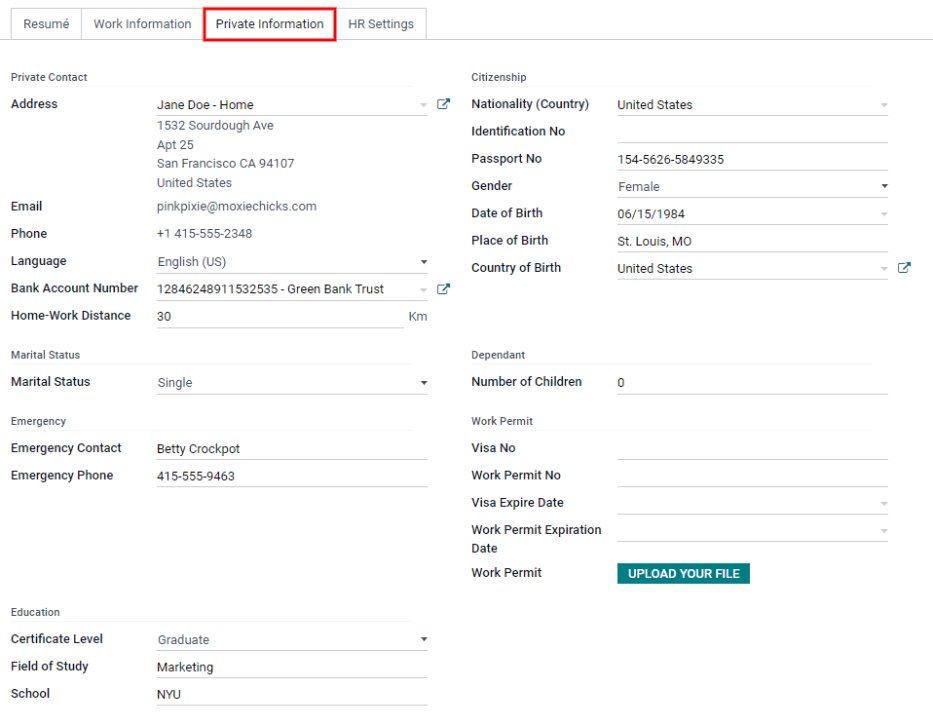
人力资源设置选项卡¶
根据公司所在国家的不同,该选项卡提供了不同的信息字段。不同的区域配置不同的字段,但有些字段将始终显示。
状态::选择 员工类型 ,如适用,通过下拉菜单选择 相关用户。
薪酬: 从下拉菜单中选择 当前合同和 :guilabel:`工作岗位 。如适用,在该选项输入 注册编号 。
前雇主:本模块仅适用于比利时公司,对其他地区的公司不可见。这些天数将支付给新员工。输入从前雇主处获得的所有 需恢复的休假工资金额、需恢复的休假天数`以及 :guilabel:`已恢复的休假工资金额,包含属于 N 和 N-1 类别的所有信息。
以往职业:该模块仅适用于比利时公司,对其他地区的公司不可见。单击 添加一行 ,输入每一份既往职业的相关信息。在相应字段输入 月`数、 :guilabel:`金额`以及 :guilabel:`职业率 。单击 🗑️ (垃圾桶) 图标以删除该行。
考勤/销售点:如需要/ 拥有,可在此输入员工的 :guilabel:` 工牌 ID` 和guilabel:
PIN 码。单击:guilabel:工牌 ID旁边的 生成 按钮,以创建工牌 ID。应用程序设置: 如适用,请输入 车队移动卡 编号。以 $XX.XX 格式输入员工的每小时成本,员工在 工作中心 工作时,该成本将计算在内。若制造产品的价值不固定,此数值将影响产品的制造成本。
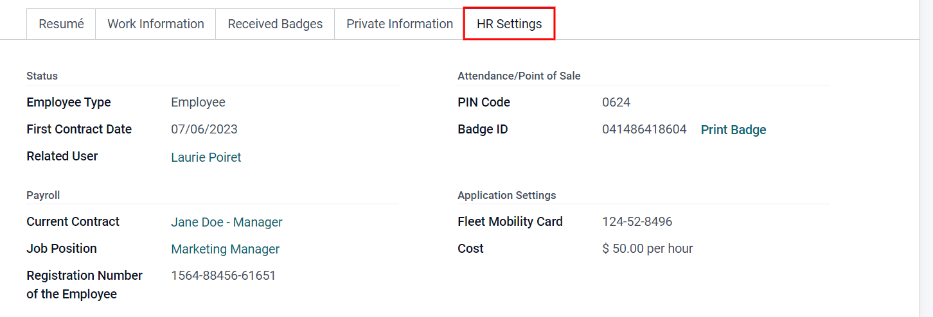
文档¶
All documents associated with an employee are stored in the Documents app. The number of documents associated with the employee appear in the Documents smart button on the employee form. Click on the smart button, and all the documents appear. For more information on the Documents app, refer to the Documents documentation.
